|
Centro del recorrido desplegado
|

|
Cambia la posición del Centro del recorrido desplegado entre dos puntos en el Segmento de croquis de recorrido. |
|
Segmento
|

|
Especifica el segmento de línea, spline o arco seleccionado para editar. |
|
Enderezar
|

|
Endereza el segmento de spline o arco seleccionado a un grado especificado. El segmento de recorrido que se va a enderezar aparece resaltado en la zona de gráficos. 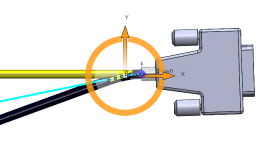 |
|
Invertir dirección
|
|
Invierte la dirección en la que se aplica el enderezamiento. |
|
Aplicar a todo el segmento de recorrido
|
|
Endereza todas las bifurcaciones del segmento de recorrido. |
|
Agregar pliegue
|

|
Especifica la posición (en porcentaje), el radio y el ángulo de pliegue de un segmento seleccionado. Puede agregar un pliegue utilizando el sistema de referencia o el PropertyManager.  |
|
Ajustar ángulo
|

|
Especifica el ángulo de un segmento de línea o arco seleccionado. Puede agregar un ángulo utilizando el sistema de referencia o el PropertyManager. |
|
Invertir horizontal\vertical
|

|
Invierte cualquier segmento de recorrido de forma horizontal o vertical con respecto al Centro del recorrido desplegado. |
|
Ajustar dispersión
|

|
Le permite manipular y colocar los segmentos de dispersión. |
|
Editar porcentaje de posición
|

|
Especifica la posición de edición del segmento de línea o arco seleccionado. Puede arrastrar la posición a lo largo del segmento en la zona de gráficos.
|
|
Radio
|

|
Especifica el radio del segmento seleccionado. |
|
Ángulo de pliegue
|

|
Especifica el ángulo de pliegue que el segmento seleccionado realiza con la horizontal. |
|
Ángulo
|

|
Especifica el ángulo que el segmento seleccionado realiza con la horizontal. |
|
Aplicar
|
|
Aplica la edición al segmento seleccionado. |